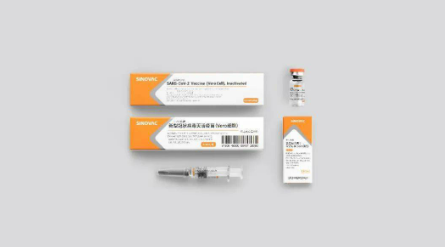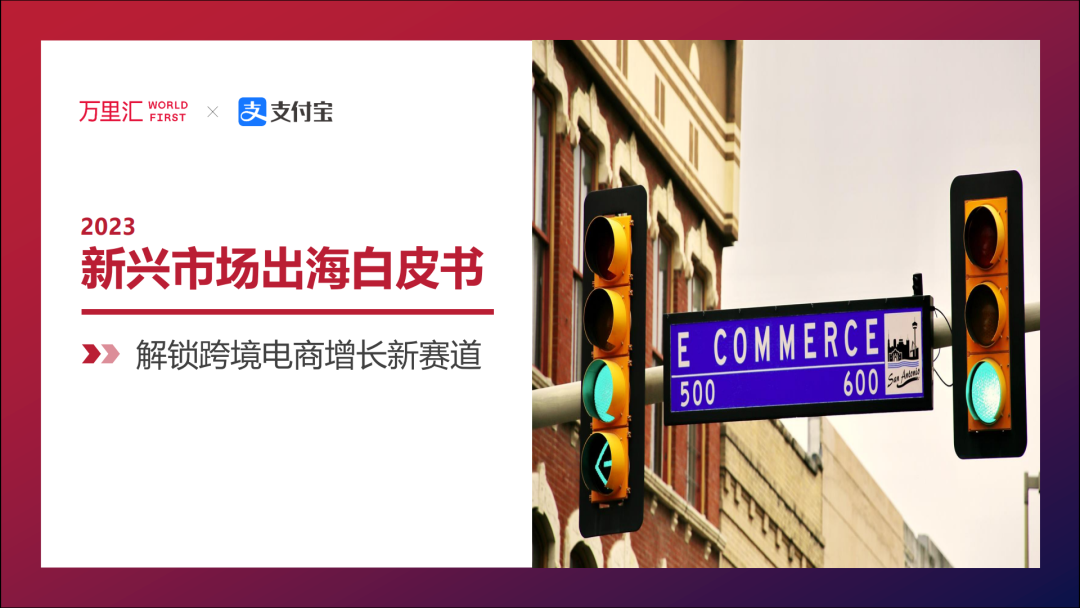我们使用Win10系统电脑的时间越长,遇到的问题就会越多,就像我们看显示器颜色的时间越长,就会越不舒服一样。那么我们能做些什么来调整Win10显示器的颜色呢?让我们来看看如何操作它与边肖。
用Win10调整显示颜色的方法
1.右键单击开始菜单选择控制面板并打开它(有些系统选择设置)。
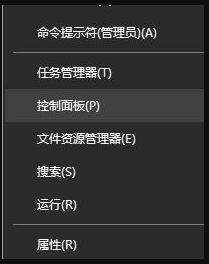
2.在打开的控制面板中找到颜色管理选项,然后单击它。
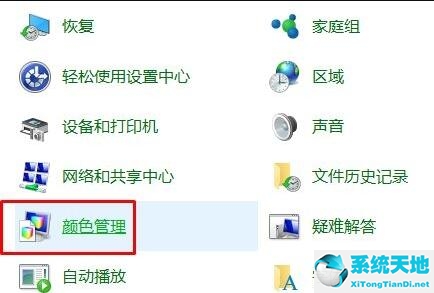
3.在弹出的界面中,选择“高级”选项卡下的校准显示器,根据提示点击下一步,依次设置“Gamma”、“亮度和对比度”、“色彩平衡”等。每个部分都要按照提示设置,最后点击确定完成。
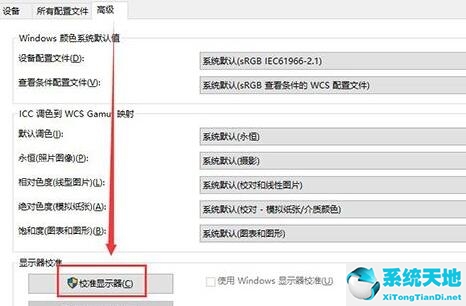
4.当你完成所有设置后回到桌面,可以明显看到设置的颜色比之前舒服了很多。